Directivas PHP en WordPress
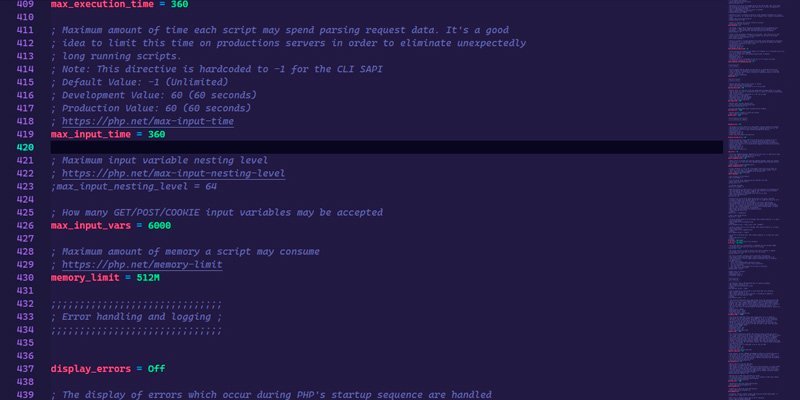
 Índice de Contenido
Índice de ContenidoTe puede interesar saber que detrás de cada sitio WordPress hay una serie de configuraciones en PHP que juegan un papel fundamental en su funcionamiento.
Estas configuraciones son conocidas como directivas PHP y, si las conoces y ajustas adecuadamente, te permiten optimizar el rendimiento y la seguridad de tu sitio.
Introducción
WordPress, siendo el CMS más popular del mundo, se basa en el lenguaje de programación PHP. Y al igual que un coche tiene múltiples ajustes y configuraciones, PHP posee directivas que determinan cómo se comportará. Estas directivas son instrucciones que le indican a PHP cómo manejar ciertas funciones o características.
Las directivas son especialmente cruciales cuando se trata de optimizar y personalizar tu sitio WordPress. Aunque algunas directivas son generales para cualquier aplicación PHP, hay algunas específicas y esenciales para WordPress que todo propietario de sitio debería conocer.
Entender y saber cómo ajustar estas directivas puede ser la diferencia entre un sitio lento y uno que vuela, entre un sitio con errores y uno que funciona a la perfección. Por eso, estamos aquí para guiarte a través de ellas.
¿Qué son las Directivas PHP?
Las directivas PHP son configuraciones que determinan cómo PHP debe ejecutar y manejar ciertas tareas. Son, en esencia, las reglas que el servidor sigue cuando procesa un archivo PHP. Estas directivas se establecen en el archivo «php.ini», que es el archivo de configuración principal de PHP.
Cada directiva tiene un propósito específico, como definir cuánta memoria puede usar un script o cuánto tiempo tiene un script para ejecutarse antes de que se detenga automáticamente. Las directivas son vitales porque controlan la eficiencia, seguridad y funcionalidad del servidor.
En el contexto de WordPress, algunas directivas PHP son cruciales para garantizar que tu sitio funcione sin problemas y esté optimizado para el mejor rendimiento.
Importancia de las directivas PHP en WordPress
WordPress es una potente herramienta que, a pesar de su facilidad de uso, tiene detrás una compleja estructura en PHP. Las directivas de este lenguaje son las que permiten que WordPress se adapte a diferentes entornos de hosting y necesidades del sitio.
Por ejemplo, un sitio que recibe millones de visitas al mes no tiene las mismas necesidades que un blog personal. Las directivas PHP te permiten ajustar tu sitio según sus demandas, asegurando que siempre funcione de manera óptima sin importar las circunstancias.
Además, al conocer y ajustar estas directivas, puedes solucionar problemas específicos, mejorar la velocidad del sitio, aumentar la seguridad y personalizar tu sitio de maneras que no son posibles a través del panel de WordPress por sí solo.
Las Directivas PHP más utilizadas en WordPress
memory_limit
— Descripción: Esta directiva establece el límite de memoria permitido para los scripts PHP.
— ¿Para qué sirve?: Evita que los scripts utilicen demasiada memoria, lo que podría hacer que tu sitio se vuelva lento o inaccesible.
— ¿Dónde se edita? Puedes ajustar esta directiva en el archivo
php.ini de tu servidor o mediante funciones en el archivo wp-config.php de WordPress.— Consejos: Aumenta o disminuye el valor según las necesidades de tu sitio, pero sé cauteloso de no establecer un límite demasiado alto que pueda agotar los recursos del servidor.
memory_limit en PHP está directamente relacionada con la cantidad de memoria RAM que un script puede consumir mientras se ejecuta. Al definir un límite, estás diciendo básicamente cuánta memoria RAM está permitida para ser utilizada por un script individual.
Ahora, en lo que respecta a la CPU, la relación es un poco indirecta. Si un script alcanza el límite de memoria establecido por memory_limit y aún necesita más recursos para completar su ejecución, el sistema puede empezar a utilizar el espacio de intercambio (swap) en el disco, que actúa como una extensión de la memoria RAM. Sin embargo, acceder al espacio de intercambio es mucho más lento que acceder a la RAM, y este proceso adicional puede aumentar la carga en la CPU.
Además, si varios scripts están alcanzando él memory_limit y causan un uso extensivo del espacio de intercambio, esto podría llevar a una situación donde la CPU está constantemente ocupada moviendo datos entre la RAM y el espacio de intercambio, lo que puede resultar en una utilización más alta de la CPU y un rendimiento general más lento.
php.ini
1 memory_limit = 256M
post_max_size
— Descripción: Establece el tamaño máximo de datos que se pueden enviar a través de formularios o solicitudes POST.
— ¿Para qué sirve?: Evita que los usuarios envíen datos excesivamente grandes, lo que podría saturar el servidor.
— ¿Dónde se edita?: Ajusta esta directiva en el archivo
php.ini de tu servidor.— Consejos: Alinea este valor con los límites de tu aplicación y sitio web. Asegúrate de que sea lo suficientemente grande para manejar el contenido que esperas recibir.
post_max_size está más relacionada con la memoria RAM que con la CPU, pero puede tener implicaciones en ambos recursos dependiendo de la situación.
RAM: Cuando un usuario envía datos a tu servidor mediante una solicitud POST, esos datos necesitan ser almacenados en la memoria RAM mientras se procesan. Si tienes una directiva post_max_size muy alta y recibes una gran cantidad de datos, esto puede consumir una cantidad significativa de RAM.
CPU: Por otro lado, el procesamiento de estos datos también puede consumir recursos de CPU, especialmente si los datos requieren alguna forma de procesamiento o validación. La cantidad de uso de CPU puede aumentar si los datos POST son muy grandes o si hay muchas solicitudes POST simultáneas.
Si la directiva post_max_size está configurada con un valor muy alto, esto podría permitir que se envíen grandes cantidades de datos a tu servidor, lo que podría resultar en un uso elevado tanto de la memoria RAM como de la CPU, dependiendo de lo que se esté haciendo con esos datos.
php.ini
1 post_max_size = 64M
max_execution_time
— Recurso Afectado: Esta directiva afecta principalmente a la CPU y evita que un script se ejecute indefinidamente.
— Descripción: Establece el límite de tiempo para la ejecución de scripts PHP, evitando que se ejecuten indefinidamente.
— ¿Para qué sirve?: Evita la ejecución prolongada de scripts que podrían afectar negativamente el rendimiento del servidor.
— ¿Dónde se edita?: Ajusta esta directiva en el archivo php.ini de tu servidor.
— Consejos: Establece un valor adecuado para evitar timeouts en tus scripts, pero sé consciente de que tiempos excesivamente largos pueden impactar negativamente el rendimiento.
max_execution_time es más relevante CPU, pero también puede relacionarse con la memoria RAM en ciertos contextos.
CPU: Cuando un script se ejecuta, utiliza recursos de la CPU para procesar las instrucciones. Si un script tiene muchas operaciones para realizar o entra en un bucle que tarda mucho tiempo en completarse, puede consumir una cantidad significativa de tiempo de CPU. La directiva max_execution_time
RAM: Mientras un script se está ejecutando, también puede estar consumiendo memoria RAM, por ejemplo, al almacenar datos en variables. Si un script se ejecuta por un tiempo prolongado, podría acumular una cantidad significativa de datos en la memoria, lo que podría llevar a un mayor uso de la RAM.
Actúa como una salvaguarda para prevenir la ejecución indefinida de scripts que podrían acabar consumiendo muchos recursos del servidor, ya sea CPU o RAM. Es una forma de asegurar que los scripts en tu aplicación se ejecuten de manera eficiente y dentro de un marco de tiempo razonable, ayudando a mantener un buen rendimiento y a evitar posibles bloqueos del servidor debido a scripts mal diseñados o errores de programación.
php.ini
1 max_execution_time = 300
upload_max_filesize
— Descripción: Establece el tamaño máximo permitido para archivos que los usuarios pueden cargar a tu sitio.
— ¿Para qué sirve?: Evita la carga de archivos excesivamente grandes que podrían agotar los recursos del servidor.
— ¿Dónde se edita?: Ajusta esta directiva en el archivo
php.ini de tu servidor.— Consejos: Alinea este valor con los límites de tu aplicación y sitio web. Establece un tamaño adecuado que evite la carga de archivos no deseados.
RAM: Cuando un usuario carga un archivo a tu servidor, ese archivo necesita ser almacenado temporalmente en la memoria RAM mientras se procesa. Si el archivo es grande, puede consumir una buena cantidad de RAM. Además, si muchos usuarios están cargando archivos grandes simultáneamente, el uso de la RAM puede aumentar significativamente.
CPU: Procesar la carga de archivos también puede consumir recursos de CPU. Por ejemplo, si estás realizando alguna forma de procesamiento en los archivos cargados, como la validación, redimensionamiento de imágenes, o análisis de contenido, esto puede ser intensivo en términos de uso de CPU.
php.ini
1 upload_max_filesize = 64M
max_input_time
— Descripción: Establece el tiempo máximo para procesar datos de entrada, lo que previene que las solicitudes se bloqueen indefinidamente.
— ¿Para qué sirve?: Evita bloqueos en el procesamiento de datos, mejorando la velocidad de respuesta del servidor.
— ¿Dónde se edita?: Ajusta esta directiva en el archivo
php.ini de tu servidor.— Consejos: Establece un valor adecuado para garantizar un procesamiento de datos fluido, pero evita valores extremadamente altos que puedan causar problemas de rendimiento.
CPU: El procesamiento de datos de entrada puede requerir un uso significativo de la CPU, especialmente si los datos son complejos o si hay una gran cantidad de datos para procesar.
RAM: Además, los datos de entrada también necesitan ser almacenados en la memoria RAM mientras se procesan. Si los datos de entrada son grandes, como podría ser el caso con la carga de archivos grandes o con formularios con muchos campos, esto podría consumir una cantidad significativa de RAM.
php.ini
1 max_input_time = 300
max_input_vars
— Descripción: Limita la cantidad de variables de entrada que se pueden procesar, lo que evita posibles ataques de inundación de datos.
— ¿Para qué sirve?: Protege tu sitio contra posibles ataques de inundación de datos que podrían ralentizar o bloquear tu aplicación.
— ¿Dónde se edita?: Ajusta esta directiva en el archivo
php.ini de tu servidor.— Consejos: Establece un límite sensato para evitar abusos, pero asegúrate de que sea lo suficientemente alto para permitir el funcionamiento normal de tu sitio.
CPU: Al procesar una gran cantidad de variables de entrada, tu servidor podría requerir más tiempo de CPU. La validación, sanear, y simplemente manejar un gran número de variables puede ser un proceso intensivo en CPU, especialmente si tienes muchas solicitudes llegando al servidor al mismo tiempo.
RAM: Además, cada variable de entrada requiere un poco de memoria RAM para ser almacenada mientras se procesa. Si tienes una gran cantidad de variables de entrada, esto puede acumularse y consumir una cantidad significativa de RAM.
php.ini
1 max_input_vars = 1000
WP_MEMORY_LIMIT
— Recurso Afectado: RAM principalmente.
— Descripción: Esta directiva establece el límite de memoria que los scripts de WordPress pueden utilizar.
— ¿Para qué sirve?: Ayuda a controlar el uso de la memoria en tu servidor y a evitar posibles sobrecargas que podrían afectar el rendimiento del sitio.
— ¿Dónde se edita?: En el archivo wp-config.php de tu instalación de WordPress.
— Consejos: Ajusta el valor según las necesidades de tu sitio. Un valor más alto podría ser necesario si tienes plugins o temas que requieren mucha memoria.
RAM: Cuando un script de WordPress se ejecuta, consume memoria RAM para almacenar variables, procesar funciones y realizar otras operaciones necesarias. Al establecer un límite en la cantidad de memoria que un script puede consumir, estás ayudando a gestionar el uso de la RAM en tu servidor.
CPU: El impacto en la CPU es indirecto. Si un script alcanza el límite de memoria y aún necesita procesar más datos, el sistema puede comenzar a utilizar el espacio de intercambio (swap) en el disco, que es mucho más lento que la memoria RAM. Este proceso adicional de intercambio entre la RAM y el disco puede aumentar la carga en la CPU.
wp-config.php
1 define(‘WP_MEMORY_LIMIT’, ‘256M’);
display_errors
— Descripción: Controla si los errores de PHP se mostrarán o no en la salida al navegador.
— ¿Para qué sirve?: Útil para la depuración durante el desarrollo, pero debe estar desactivado en entornos de producción para evitar la exposición de información sensible.
— ¿Dónde se edita?: Se edita en el archivo
php.ini.— Consejos: Asegúrate de desactivar esta opción en tu servidor en producción para mantener la seguridad del sitio.
Es esencial mantener la seguridad en tu sitio web, y una manera de hacerlo es evitando la exposición de detalles de errores internos al público, ya que podrían revelar información crítica que actores malintencionados podrían utilizar para explotar vulnerabilidades.
Además, mostrar mensajes de error en tu página puede reflejar falta de profesionalismo, lo que podría disminuir la confianza de los visitantes en tu sitio. Estos mensajes también pueden confundir o alarmar a los usuarios, afectando negativamente su experiencia de navegación.
Una práctica recomendada es configurar páginas de error personalizadas que mantengan la estética de tu sitio y proporcionen información útil, en lugar de mostrar errores genéricos.
También es aconsejable registrar los errores en un archivo en el servidor en lugar de mostrarlos en la salida, lo que permite una revisión y análisis seguros y efectivos por parte de los administradores.
Es aconsejable desactivar la directiva display_errors en el entorno de producción, lo que favorece una gestión de errores segura, profesional y beneficiosa tanto para los administradores como para los usuarios del sitio.
php.ini
1 display_errors = Off
error_reporting
— Descripción: Define el nivel de errores que PHP reportará.
— ¿Para qué sirve?: Ayuda a identificar problemas en tu código durante el desarrollo.
— ¿Dónde se edita?: Se edita en el archivo
php.ini.— Consejos: En entornos de producción, puede ser útil ajustar esta directiva para ocultar notices y warnings, mostrando solo errores críticos.
php.ini
1 error_reporting = E_ALL & ~E_DEPRECATED & ~E_STRICT
log_errors
— Descripción: Controla si los errores se registran o no.
— ¿Para qué sirve?: Permite el registro de errores para revisión y diagnóstico posterior.
— ¿Dónde se edita?: Se edita en el archivo
php.ini.— Consejos: Mantén esta opción activada y revisa los registros de errores regularmente para estar al tanto de cualquier problema potencial.
php.ini
1 log_errors = On
error_log
— Descripción: Define la ruta del archivo donde se registrarán los errores.
— ¿Para qué sirve?: Específica dónde se deben registrar los errores para su revisión.
— ¿Dónde se edita?: Se edita en el archivo
php.ini.— Consejos: Asegúrate de que el archivo y la ruta sean accesibles y escribibles por el servidor web, y revisa este archivo regularmente para identificar y resolver problemas.
php.ini
1 error_log = /rute/php/var/log/php-errors.log
Corrigiendo errores comunes con directivas
Por ejemplo, si te enfrentas a problemas de agotamiento de memoria, puedes aumentar el valor de memory_limit para resolverlos. Si las solicitudes POST causan problemas de tamaño de archivo, ajusta post_max_size para manejarlos adecuadamente.
Conclusión:
Las Directivas PHP son un elemento crucial en la gestión de tu sitio web de WordPress. Comprender su función y cómo ajustarlas puede marcar la diferencia en el rendimiento, la funcionalidad y la resolución de problemas de tu sitio.
Recuerda que la optimización y personalización adecuadas deben equilibrarse con la seguridad y la estabilidad. Siempre realiza cambios con precaución y realiza copias de seguridad regulares de tu sitio.
Preguntas Frecuentes:
¿Es seguro modificar las Directivas PHP en WordPress?
Sí, es seguro modificar las Directivas PHP en WordPress siempre que lo hagas con conocimiento y precaución. Ajusta las directivas solo si comprendes su impacto en tu sitio y realiza copias de seguridad antes de hacer cambios importantes.
¿Cómo puedo revertir un cambio si cometí un error?
Si cometes un error al ajustar una directiva PHP y tu sitio se vuelve inaccesible, puedes revertir el cambio editando el archivo de configuración correspondiente. En caso de problemas graves, restaura una copia de seguridad previa.
¿Existen directivas PHP que no debo modificar en WordPress?
Sí, algunas directivas son críticas y deben modificarse con precaución o no deben modificarse en absoluto. Estas incluyen configuraciones relacionadas con la seguridad y la integridad del servidor. Investiga cada directiva antes de realizar cambios.
¿Qué hago si mi sitio se rompe después de cambiar una directiva?
Si tu sitio se rompe después de cambiar una directiva, puedes intentar revertir la configuración a su valor anterior o ajustarla adecuadamente. En casos extremos, puedes restaurar una copia de seguridad del sitio web.
¿Cómo sé qué versión de PHP está usando mi WordPress?
Puedes verificar la versión de PHP que utiliza tu WordPress y tu servidor accediendo al panel de administración de WordPress o consultando la información de PHP en la configuración del servidor.
¿Necesito ser un experto en PHP para modificar directivas en WordPress?
No necesitas ser un experto en PHP, pero es importante tener conocimientos básicos sobre cómo funcionan las directivas PHP y su impacto en tu sitio web. Realiza cambios con precaución y busca orientación si no estás seguro de los ajustes adecuados.
0 comentarios